Ctrl+Alt+N - stvoriti novi projekt
Ctrl+Alt+Shift+P - otvori zadnji uređivani projekt
Ctrl+/ - stavite izvore u sastav
Ctrl+Alt+Shift+K - svojstva projekta
Ctrl + W - zatvoriti projekt
Ctrl+Q - izlaz iz programa
TAB - sakriti sve palete
CapsLock - spriječiti ažuriranje prozora kompozicije
Ctrl+I - uvoz datoteka
Ctrl+F - tumačenje izvora
Ctrl+Alt+C - kopiraj interpretaciju
Ctrl+Alt+V - zalijepi interpretaciju
Ctrl+Shift+G - pronađi
Ctrl+Alt+G - pronađi sljedeće
Alt+dvostruki klik na datoteku animacije - otvori datoteku animacije u prozoru snimke
Povucite snimku na odabrani sloj držeći Alt - zamjena snimke za sloj
Ctrl+G - otvaranje dijaloškog okvira "idi na vrijeme".
Ctrl+A - označi sve
Ctrl+Shift+A - poništi odabir svih
Ctrl+Y - stvoriti novi sloj
Ctrl+Z - poništi
Ctrl+Shift+Z - Ponovi
Ctrl+E - uredi izvornik
Ctrl+R - prikaži/sakrij ravnala
Shift +’, Shift+ klik na sigurne margine - prikaži
Alt+', Alt+klik na sigurne margine - pokaži pro
Ctrl+ ; - pokazati vodiče
PageDown, Ctrl+→ - jedan okvir naprijed
PageUp, Ctrl+← - jedan okvir natrag
Ctrl+D - duplikat
Ctrl+Shift +D - rezanje sloja
Tipke na numeričkoj tipkovnici - odaberite sloj po broju
0 - pretpregled(RADNA MEMORIJA)
. - poslušati audio zapis
Alt+. - slušajte zvuk tijekom komp
Ctrl+ - odabir jedan sloj prema gore
Ctrl +↓ - odabir jedan sloj ispod
Ctrl+[ - pomaknite sloj jednu razinu prema dolje
Ctrl+] - pomaknite sloj jednu razinu prema gore
Ctrl+ Shift +[ - pomaknite sloj natrag
Ctrl+ Shift+] - pomaknite sloj naprijed
Alt+[ - prelazak na točku
Alt+] - pomaknuti točku
Shift+F5(F6,F7,F8) - snimka kompozicije
Shift+Ctrl+F5(F6,F7,F8) - Izbriši snimku
F5(F6,F7,F8) - pogledajte snimku 1(2,3,4)
F4 - ploča s prekidačima\načinima rada
F3, Ctrl+SHIFT+T - prikaži kontrolnu paletu efekata sloja
- - smanjenje vremenske skale
+ - povećanje vremenske skale
Ctrl+- - smanji kompoziciju
Ctrl++ - zumiranje kompozicije
[ - poravnati ulaznu točku s trenutnim vremenom
] - poravnajte izlaznu točku s trenutnim vremenom
Shift+0(1,2,3,4,5,6,7,8,9) - dodaj oznaku kompozicije
0 (1,2,3,4,5,6,7,8,9) - idite na oznaku kompozicije
* (na numeričkoj tipkovnici) - stavite oznaku sloja
. (na numeričkoj tipkovnici) - Pregled samo zvuka
Prikaz svojstava sloja
A - sidrišna točka
P - položaj
S - ljestvica
R - rotacija
T - neprozirnost
M - oblik maske
F - granice maske
TT - neprozirnost maske
E - efekti
L - razine zvuka
AA - svojstva materijala 3D sloja
EE - prikaz izraza
Shift+ vruća tipka svojstva - dodaj\ukloni iz strukture
U - sva animirana svojstva
Dijalozi svojstava
Ctrl+Alt+Shift+A - dijaloški okvir sidrišne točke
Ctrl+Shift+O - dijaloški okvir neprozirnosti sloja
Ctrl+Shift+tipka prečaca za svojstva - dijaloški okvir za druga svojstva
Povucite vrijednosti svojstava
Držite SHIFT - pomičite se kroz desetice
S pritisnutom tipkom Ctrl - kretanje kroz decimalne razlomke
S pritisnutom tipkom Alt - nema promjena u prozoru kompozicije
S pritisnutim SHIFT - ograničenje po osi i hvatanje pod kutom od 90
Promjena svojstava sloja
←,→,,↓ - Promjena položaja
+ na numeričkoj tipkovnici - promijenite kut za + 1 stupanj
- na numeričkoj tipkovnici - promijenite kut za - 1 stupanj
Alt++ na numeričkoj tipkovnici - zumiranje +1%
Alt + - na numeričkoj tipkovnici - promijenite skalu za - 1%
SHIFT + promjena tipkovničke prečice - promjena * 10
Pomicanje oznake trenutnog vremena s pritisnutom tipkom Ctrl - pomicanje zvuka
B - definirajte početak radnog prostora
N - definirati kraj radnog prostora
Dom - na početak pjesme
Kraj - do kraja kompozicije
I - do početka odabranog sloja
O - do kraja odabranog sloja
Pregled
SHIFT+lijevi klik na RAM pregled - pretpregled sa SHIFT+lijevo postavke
Ctrl+lijevi klik na RAM pregled - spremi RAM pregled na tvrdi disk
Alatna traka
V - izbor
W - rotacija
G-olovka
Q-maske
C - orbitalna kamera
Y-pan straga
H - ruka
Z-zumiranje
Ctrl+B - alati za crtanje (kist, gumica, pečat)
Ctrl+T - tekst
Ctrl+Shift+C - predkompozicija
Alt+Ctrl+O - automatska orijentacija sloja duž staze
SHIFT+Ctrl+K - tempo ili svojstvo brzine
Alt+Ctrl+K - dijalog za promjenu interpolacije
Alt+Ctrl+O - prebacivanje između zadržavanja i linearnih interpolacija
J - na prethodni ključni okvir, na početak radnog područja
K - do sljedeće ključne slike, do kraja radnog područja
Alt+SHIFT+= - dodavanje izraza
Rad s 3D kompozicijama
SHIFT+F10(F11,F12) - dodijelite prečac pregledu
F10(F11,F12) - prikaz prikaza dodijeljenog prečacu
Alt+klik na alat za rotaciju - prebacivanje između postavki rotacije i orijentacije
Ctrl+Alt+Shift+L - stvoriti izvor svjetla
Ctrl+Alt+Shift+C - kreiranje kamere
prikazivanje
Ctrl+M - napraviti film
SHIFT+Ctrl+\ - do reda čekanja
Alt+Ctrl+V - zalijepi sloj u trenutno vrijeme
Popis pojmova
Sloj za podešavanje (sloj za podešavanje) - sloj koji automatski određuje efekte koji se na njega primjenjuju za sve slojeve koji se nalaze ispod njega.
Kontrola sidra (Upravljanje vezanjem) - instalacija kompozicije koja definira vezanje slike okvira pri skaliranju slojeva (u kut ili u središte).
Sidrišna točka - odabrana točka okvira kompozicije, kruto pričvršćena na sloj, koja na njega ne utječe izgled, ali igra odlučujuću ulogu u nekim operacijama sa slojem (tijekom rotacije i refleksije, on je njegovo središte itd.).
Alfa kanal (Alfa kanal) - dodatne informacije o prozirnosti svakog piksela slike, pohranjene u datotekama odgovarajućih formata, zajedno s informacijama o boji svakog piksela.
Alfa maska (Alfa maska) - dodatna slika maske koja se stavlja na sliku sloja i pokazuje koliko je transparentan svaki piksel.
Animacija (Animacija) - tehnika koja se sastoji u pomicanju unutar okvira filma nekih slojeva naspram pozadine drugih.
Aspect Ratio - Omjer veličine okvira vodoravno i okomito.
Audio (Audio) - zvučni isječak ili sloj.
Kist (Krist) - alat za crtanje grafičkih primitiva na slojevima.
Savjeti četke (Savjeti četkice) - opcija alata Četka (četka), koji postavlja oblik i veličinu nacrtanih linija.
Kamera (Kamera) - alat za kontrolu posebnog efekta kamere.
Kamera (Kamera) - trodimenzionalni specijalni efekt koji simulira gledanje 3D sloja iz određene točke u prostoru kroz kameru.
Snimanje je proces pretvaranja video signala iz vanjski uređaj spojen na računalo (kao što je kamera ili videorekorder) u medijsku datoteku.
Clone Stamp (kloniranje) - alat za izradu maski posebne vrste.
Codec (Codec) - program za komprimiranje videa ili zvuka.
Boja - dijaloški okviri s biračem boja za određivanje trenutne boje u raznim alatima.
Kompozicija (Composition) - prozor koji služi za (statičan ili dinamički) prikaz određenog kadra filma;
Kompresor (Compressor) - kodek (kodek, skraćeno kompresor / dekompresor), program za komprimiranje videa ili zvuka;
kontekstni, skočni izbornik (Context or pop-up menus) – izbornici koji se pojavljuju kada se klikne desni gumb miševi;
Indikator trenutnog vremena (Pokazatelj trenutnog okvira) - klizač na vremenskoj traci, koji označava trenutni okvir na njemu;
Brzina podataka - Broj kilobajta informacija u sekundi koji kodira video.
Dubina (Depth of a pixel) – broj boja koje karakteriziraju svaki piksel video slike.
Digitalni video - Video signal kodiran pomoću digitalne tehnologije (za razliku od tradicionalnih analognih medija). Konkretno, lako možete organizirati prijenos takvog signala s računala na vanjski digitalni uređaj (kamera ili magnetofon).
Trajanje - ukupno trajanje skladbe.
Kontrole efekata (Effect Management) - paleta za kontrolu svih specijalnih efekata dodijeljenih odabranom sloju.
Eliptična maska (Eliptička maska) - alat za izradu maski okruglog i eliptičnog oblika.
Gumica (Eraser) - alat za brisanje fragmenata na maskama.
Ekstrakt (komprimiranje) - uklanja iz filma fragment odabranog sloja (koji odgovara radnom području kompozicije), pomičući ostatak sloja udesno za vremenski interval trajanja izbrisanog fragmenta .
Flow (Fill) - parametar iscrtanih linija koji postavlja intenzitet boje njezine ispune;
Snimka (Izvor ili materijal) - izvorni isječak, koji je zapravo poveznica na animaciju, zvuk ili grafičke datoteke.
Prozor snimke - prozor za gledanje pojedinačnih izvornih isječaka.
Frame Back (Frame back) - gumb u paleti Time Controls (Playback control), pomiče trenutni okvir jedan kadar unatrag.
Frame Blending je algoritam koji poboljšava kvalitetu animacije izglađivanjem dinamike promjena od kadra do kadra.
Frame Forward (Frame Forward) - gumb u paleti Time Controls (Playback control), pomiče trenutni okvir jedan kadar naprijed.
Frame Jog (Stripe broach) - način pregledavanja filma okvir po kadar u paleti Time Controls (kontrola reprodukcije).
Frame Rate - broj sličica videa prikazanih u jednoj sekundi.
Ruka (Hand) - alat za vizualno pomicanje vidljivog područja oko okvira.
Pomoć - sustav pomoći Adobe After učinci;
Povijest (Dnevnik) - paleta za pregled i eventualno otkazivanje nedavne akcije za uređivanje.
Slika (Statična slika) - grafički isječak sa statičnom slikom.
Uvoz (Uvoz) - postupak za postavljanje medijskih datoteka u projekt u obliku isječaka.
In Point (Input marker) - početak sloja.
Indeks (Indeks) - sustav za odabir članka u pomoći After Effects iz abecednog indeksa;
Info (Informacije) - informacijska paleta, koja prikazuje neke informacije o odabranom objektu.
Ključ (Transparent overlay ili Key transparency) - vrsta dodjele posebnog efekta prozirnosti sloju. Može se dodijeliti puna prozirnost bilo kojeg dijela isječka, raspon prozirnih boja itd. Prozirni slojevi implementirani su kao efekti.
Ključni kadar (Key frame) - kadar koji definira određenu poziciju u filmu u kojoj se događaju kvalitativne promjene (dodaje se poseban efekt i sl.).
Podignite (Podignite) - uklanja iz filma fragment (koji odgovara radnom području) odabranog sloja, bez promjene ukupnog trajanja filma.
Petlja - reproducira isječak ili film u petlji od ulaznog markera do izlaznog markera, bez zaustavljanja.
Oznaka - Korisnička oznaka koja ističe okvir filma (oznaka filma) i koristi se za lakše pronalaženje pojedinačnih okvira.
Izbornik markera - Koristi se za postavljanje, navigaciju i uklanjanje oznaka isječaka.
Maska (Maska, ili Alpha mask) - pomoćna slika koja označava one dijelove okvira isječka koji bi trebali biti čvrsti, prozirni ili djelomično prozirni. Koristi se u specijalnim efektima prozirnosti.
Mat (Layer mask) - sloj čija se slika koristi za označavanje prozirnosti drugog sloja (koji se nalazi neposredno ispod njega).
Traka izbornika (Gornji izbornik) - izbornik koji se nalazi ispod naslova prozora After Effects;
Način (Način prozirnosti) - stupac prozora vremenske trake (Mounting), koji omogućuje, ovisno o određenim svojstvima slike sloja, dodjeljivanje određenog postotka prozirnosti pikselima.
Motion Blur je poseban efekt koji zamućuje obrise objekata kojima je animacija dodijeljena, čineći je realističnijom i sličnijom gledanju standardnog filma (snimljenog objektivom sa zastorom).
Multimedija (Multimedia) - tehnologija za gledanje multimedije (tj. video i zvučnih datoteka) na računalu.
Navigator (Navigator) - kontrola koja olakšava kretanje kroz ključne kadrove animacije.
NTSC je sjevernoamerički standard emitiranja.
Izvanmrežna datoteka (onemogućena datoteka) - isječak koji zamjenjuje datoteku koja iz nekog razloga nedostaje na izvornom mjestu;
Neprozirnost (Opacity) - parametar koji postavlja (u postocima,%) stupanj neprozirnosti sloja.
Out Marker - Marker koji ističe zadnji kadar filma.
PAL je europski standard emitiranja.
Paleta (paleta) - skup boja koji se koristi za kodiranje videa.
Paleta (paleta) - element sučelja After Effects, koji je mali prozor i služi za razne pomoćne svrhe.
Pan Behind (Panorama) - alat za kontrolu položaja sidrišne točke u odnosu na sloj.
Roditelj (Roditelj ili vodeći sloj) - sloj čije će se sve postavke (osim prozirnosti) automatski primijeniti na podređeni sloj.
Pen (Pen) - alat za crtanje maski složenog oblika.
Pixel Aspect Ratio - Omjer dimenzija piksela slike vodoravno i okomito.
Reproduciraj (Reproduciraj) - ravnomjerno reproducira film od trenutnog okvira, ponovnim pritiskom zaustavlja film.
Unaprijed postavljene postavke - kombinacije postavki kompozicije dostupne u After Effects, tj. unaprijed definirane za stvaranje različitih vrsta filmova (za TV, multimediju itd.).
Projekt (prozor projekta) - prozor koji upravlja izvornim isječcima.
Projekt (Projekt) - popis isječaka koji se koriste za uređivanje jednog filma, zajedno sa zapisom radnji za njegovo uređivanje.
Svojstva (Svojstva) - parametri isječka ili filma.
QuickTime je Appleov softverski proizvod s nizom multimedijskih značajki dostupnih za korištenje u programu After Effects;
RAM Preview (Preview) - način gledanja skladbe, u kojem se prvo prikazuje, a zatim se skladba reproducira u prozoru Composition (Composition).
Pravokutna maska (Pravokutna maska) - alat za izradu maski pravokutnog oblika.
Renderiranje (Rendering) - proces izgradnje slike svakog okvira prema njegovom opisu u programu. Renderiranje se radi za pregled ili izvoz filma.
Rezolucija (Resolution) - postavke parametara kompozicije, koje vam omogućuju odabir razlučivosti okvira prikazanog u prozoru Sastav (Sastav) prilikom uređivanja i renderiranja filma.
Rotacija (Rotation) - alat koji služi za rotiranje slojeva.
Sigurne margine - Zone u okviru kompozicije izvan kojih neki televizijski sustavi mogu iskriviti ili ne prikazati polje okvira.
Pretraživanje (Search) - sustav za pretraživanje članaka uz pomoć programa Adobe After Effects br ključna riječ.
SECAM je standard emitiranja u nizu zemalja (uključujući Rusiju).
Odabir (Selection) - alat koji se koristi za odabir i skaliranje slojeva i njihovih atributa.
Postavke - kombinacija svojstava filma, uključujući veličinu okvira, broj sličica u sekundi, kvalitetu zvuka itd. Postoje dvije vrste postavki: neke utječu na film koji se uređuje unutar projekta i gleda u prozoru Kompozicija (postavke kompozicije), a druge definirati parametre konačnog filma (postavke izvoza).
Prečaci (Hot keys) - učinkovit način za napredne korisnike. Ako često koristite određene naredbe, puno ih je brže izvršiti pritiskom na tipkovničke prečace nego pozivanjem izbornika ili alata.
SMPTE je format vremenskog koda (brojač okvira).
Naziv izvora (Naziv izvora) - stupac s nazivima izvornih isječaka postavljenih u slojeve u prozoru vremenske trake (uređivanje).
Stop - Zaustavlja reprodukciju isječka.
Tekst (Text) - alat za izradu tekstualnih naslova.
Thumbnail (Minijatura) - mala slika isječka ili okvira filma, dostupna u velikom broju prozora.
Vremenski kod (Timecode) - broj kadra u filmu ili sloju. Format numeriranja ovisi o postavkama;
Kontrole vremena (kontrola reprodukcije) - paleta dizajnirana za dinamičko gledanje skladbi.
Timeline (Mounting) - prozor u kojem se slojevi montiraju u odnosu na vremensku traku filma.
Vremensko ravnalo (Time scale) - mjerilo u gornjem desnom dijelu prozora Timeline (Editing), koje određuje mjesto svakog kadra za svaki sloj kompozicije.
Naslov (Naslovi) - naslovi teksta.
Alatna traka (Alatna traka) - brojne ploče smještene na prozorima i kombiniraju različite kontrole.
Prijelaz (Transition) - vrsta efekata za stvaranje prijelaza između planova kompozicije.
Video (Video) - isječak s animacijom.
Glasnoća (Glasnoća) - glasnoća zvuka.
Izbornik prozora (Izbornik prozora i paleta) - izbornici specifični za After Effects, koji se pozivaju pritiskom na gumb s trokutastom strelicom u gornjem desnom dijelu prozora ili palete.
Radno područje (Radno područje) - fragment kompozicije, odabran na vremenskoj traci prozora Vremenske trake (Mounting), koji se obrađuje tijekom renderiranja i izvoza kompozicije.
U ovoj lekciji analizirat ćemo uobičajene vruće tipke programa Adobe After Effects.
Ako ste već ispisali tekstualni dokument (), koji se sastoji od 5 stranica, s vrućim tipkama i njihovim nazivima, otvorite ga.
1. Ctrl + Alt + N - Napravite novi projekt
Izrađen je novi projekt.
Ako ste izvršili bilo kakve promjene u jednom od prošlih projekata i pritisnuli Ctrl+Alt+N, pojavit će se prozor pod nazivom Adobe After Effects - Upozorenje, u kojem se od vas traži da spremite, poništite izradu projekta ili ne spremajte.
2. Ctrl + N - Stvorite novu kompoziciju
U prozoru Postavke kompozicije koji se pojavi unesite potrebne postavke i kliknite OK.
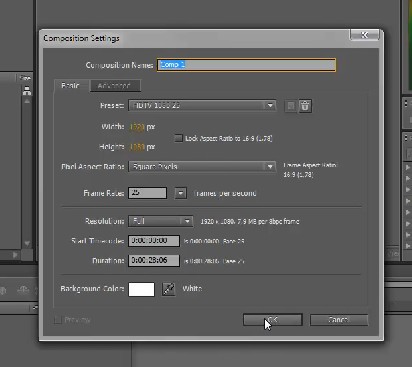
Nakon toga će se nova kompozicija pojaviti u prozoru projekta i na vremenskoj traci.

3. Ctrl+Alt+Shift+P
![]()
Otvorit će se prethodni zapis.
4. Ctrl + / - Postavite izvore u sastav
Da biste to učinili, morat ćete odabrati izvore u prozoru Projekt. To možete učiniti pomoću tipki Ctrl ili Shift tako da ne morate povlačiti i ispuštati datoteke jednu po jednu.

Klik Ctrl + /. Izvori postavljeni u prozor vremenske trake .
![]()
5. Izbriši - Izbriši
Ono što označite u prozoru vremenske trake možete izbrisati tipkom Delete. Pazite da odabir ne ostane u prozoru projekta.
6. Ctrl + O - Otvaranje projekta
Možete otvoriti bilo koji projekt koji smatrate prikladnim.
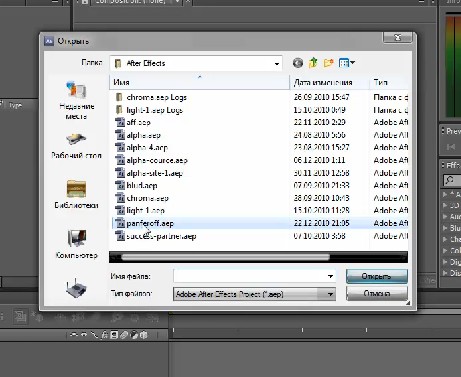
Ako ste napravili bilo kakve promjene u sastavu, vidjet ćete zvjezdicu u naslovu prozora programa. To znači da projekt nije spremljen.

Spremite ga klikom ctrl+s- i zvijezda će nestati.

8. Ctrl + K - Svojstva sastava
Ako ste odabrali skladbu i ona je aktivna u prozoru vremenske trake, pritisnite Ctrl + K.
Otvara se prozor Postavke kompozicije u kojem možete pogledati ili promijeniti nešto i kliknuti OK.

9. Ctrl + Alt + Shift + K - Postavke projekta
Vidjet ćete prozor Project Settings - postavke samog projekta.

10. Ctrl + W - Zatvori aktivni sastav / projekt
Nakon pritiska ove kombinacije, aktivna kompozicija će se zatvoriti u prozoru vremenske trake.
11. Ctrl + Q - Izlaz iz programa
Program će se zatvoriti nakon što spremite promjene. Ako ne namjeravate zatvoriti program, kliknite Odustani.
12. Kartica - Sakrij sve palete
U verziji CS5 nema primjetnih promjena, u ranijim verzijama to je hotkey za skrivanje svih paleta.
13. Caps Lock - Sprječava ažuriranje prozora kompozicije
Kako pomičete klizač vremenske trake, slike u prozoru kompozicije se mijenjaju.

Kada pritisnete Caps Lock, nema promjene (predračun) i možete se brzo kretati u prozoru vremenske trake. Ponovno pritisnite Caps Lock za povratak na prethodni način rada.
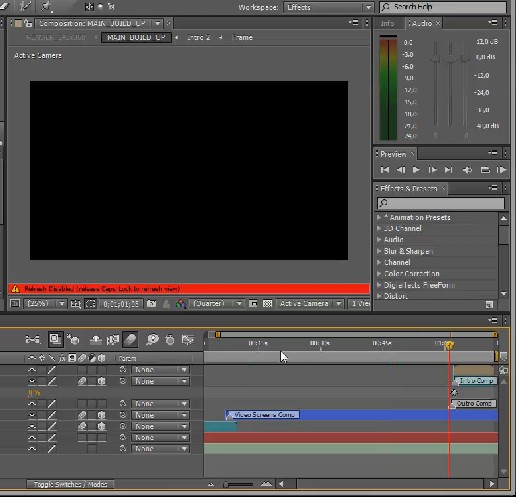
14. Ctrl + I - uvoz datoteka
Pritiskom na ovu kombinaciju otvara se prozor za uvoz datoteke. Odaberite željenu datoteku i otvorite je.
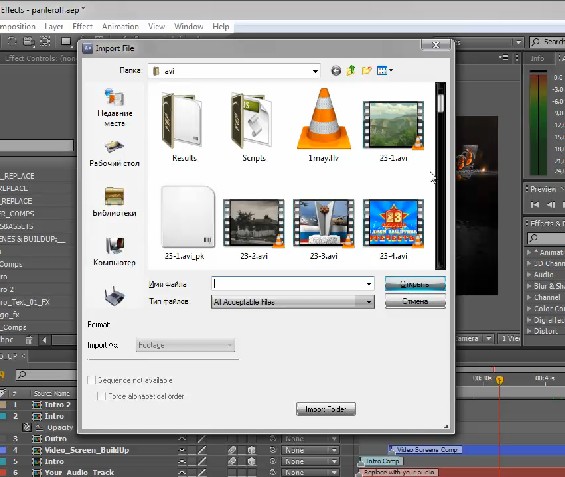
Nova datoteka pojavit će se u prozoru projekta.
15. Alt + dvostruki klik na datoteku animacije
Vidjet ćete modificirani sloj (Layer).
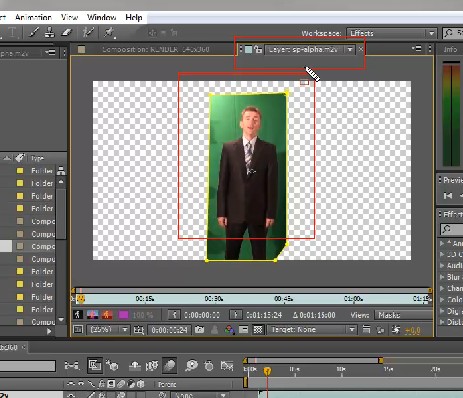
Ako želite pogledati izvor (snimku), trebate dvaput kliknuti lijevu tipku držeći Alt.
Više neće postojati sloj, već izvor (Snimka). Ovo su korisni ključevi za ne traženje izvora za pregled u prozoru projekta.

16. Alt + povucite izvor na sloj

Odaberite izvor u prozoru projekta, pritisnite Alt i povucite ga na drugi sloj. Sloj će ostati isti i bit će prisutan u prozoru kompozicije. Kada dvaput kliknete na ovaj sloj, možete vidjeti da se njegova svojstva nisu promijenila, ali se promijenio izvor unutar sloja. Ponekad je ovo vrlo korisno.
17. Ctrl + G - Otvaranje dijaloškog okvira Idi na vrijeme
18. Ctrl + A - Odaberite sve
Ako ste kliknuli datoteku u prozoru projekta, a zatim Ctrl + A, svi su izvori odabrani.
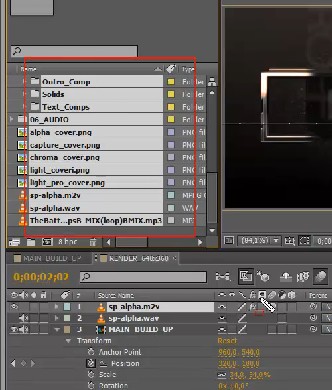
Ako kliknete na bilo koji sloj, zatim Ctrl + A - svi slojevi će biti odabrani.

U prozoru Effect Controls pronaći ćete efekte preklapanja za određeni sloj.
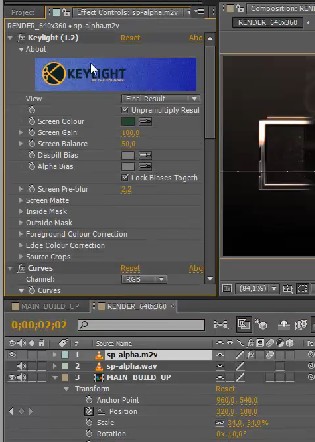
prešanje Ctrl+A ističe sve efekte.
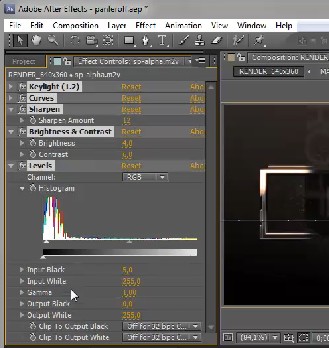
19. Ctrl + Shift + A - poništi odabir
Nakon upotrebe kombinacije Ctrl+A, Ctrl+Shift+A omogućuje poništavanje odabira.
20. Ctrl + Y - Napravite novi sloj
Pritiskom na ovu kombinaciju stvara se novi sloj - čvrsti sloj Solid Settings. Nakon unosa potrebnih parametara kliknite OK.
![]()
Sloj se pojavljuje na vremenskoj traci i u prozoru kompozicije.

Ako je potrebno, može se izbrisati pomoću tipke Delete.
30. Ctrl + Z - Povratak na prethodni korak, poništavanje zadnjeg koraka
Ako ste učinili nešto krivo ili izbrisali željenu datoteku, uvijek možete pritisnuti ovu kombinaciju.
31. Ctrl + Shift + Z - Ponovi poništeno
32. Ctrl + E - Prikaži izvornik
Možete odabrati, na primjer, sloj ili zvučnu datoteku, pritisnuti ovu kombinaciju i pogledati ovu datoteku.
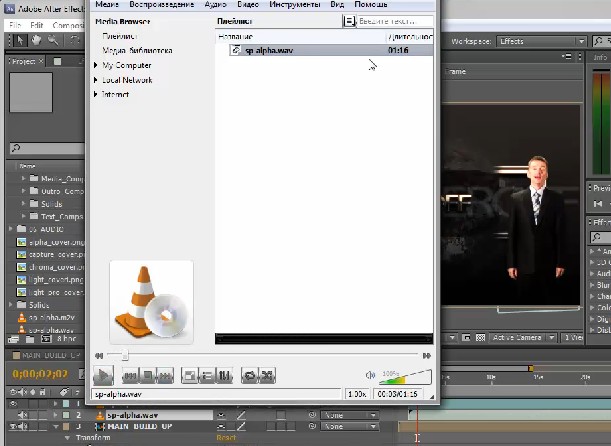
33. Razmaknica (razmaknica) - Igraj ili zaustavi
Vidjet ćete reprodukciju u prozoru kompozicije. Koristite istu tipku za zaustavljanje reprodukcije.
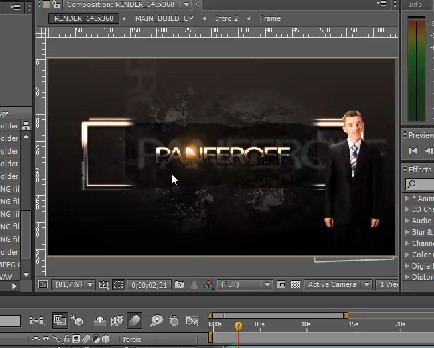
34. Ctrl + R - Ravnala
Koristi se u slučajevima kada je potrebno poravnati objekte ili natpise. Vidjet ćete ravnala oko prozora za kompoziciju. Ponovnim pritiskom na prečace skrivaju se ravnala.

36. Shift + "jednostruki navodnik" (apostrof) - Dodavanje fine mreže
Savjet: zadržite engleski raspored tipkovnice.
Vidjet ćete finu mrežu, što je dobro za poravnavanje objekata na oko. Ponovnim pritiskom na prečace mreža se skriva.
37. Alt + "jednostruki navodnik" (apostrof) - Dodajte veliku mrežu
Za poravnavanje objekata koristi se ista mreža kao u prethodnom slučaju, ali veća. Ponovnim pritiskom na prečace mreža se skriva.

38. Ctrl + ; - Uklonite vodilice
Vodilice (mogu se nacrtati bilo gdje u prozoru kompozicije, počevši od ravnala) zgodan su alat za poravnanje. Ako vam vodiči stanu na put, koristite ovaj tipkovnički prečac.

Pritiskom na Ctrl + ; uzrokuje ponovno pojavljivanje vodiča. Uklonite vodilice povlačeći ih prema ravnalima.
Nastavit ćemo proučavati vruće tipke i učiniti rad u programu Adobe After Effects praktičnijim i ugodnijim za sebe.
U ovom vodiču za Adobe After Effects, analizirat ćemo tipkovničke prečace za rad sa slojevima i kompozicijama.
Aktivirajte kompoziciju odabirom.
Page Down - jedan okvir naprijed. Ili Ctrl + desna strelica
Kursor će se pomaknuti za jedan okvir naprijed i pomicat će se naprijed kako se tipke pritišću.
Page Up - jedan okvir natrag. Ili Ctrl + strelica lijevo
Kursor će se pomaknuti jedan okvir unatrag i napredovati kako se tipke pritišću.
Ctrl + D - Dupliciraj sloj
Odaberite bilo koji sloj, pritisnite tipkovni prečac. Sloj će se duplicirati i s njim možete raditi na isti način kao i s glavnim.
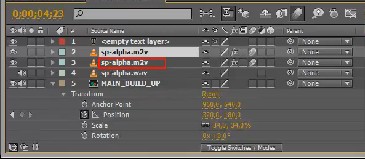
Isto se može učiniti u prozoru Projekta dupliciranjem bilo koje datoteke. Nazivu datoteke dodaje se broj 2.

Isto u prozoru Effect Controls. Pretpostavimo da trebamo duplicirati efekt Krivulje (Krivulje). Kliknite na njega, upotrijebite kombinaciju Ctrl + D i otvorit će vam se Curves 2. Možete ga ukloniti pomoću tipke Delete.
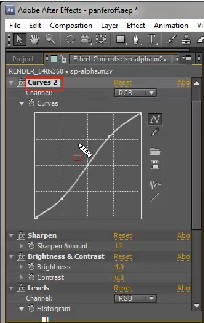
Ctrl + Shift + D - Izrežite sloj
Odaberite bilo koji sloj, postavite kursor na pravo mjesto. Primijenite tipkovni prečac - sloj će biti izrezan na mjestu pokazivača. To će dovesti do dva sloja u prozoru za kompoziciju. Prvi sloj je ispred kursora, drugi je iza kursora.
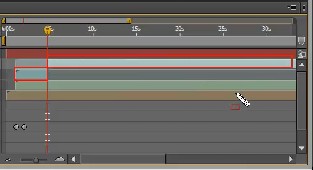
Tipke na numeričkoj tipkovnici odabiru broj sloja.
Na primjer, ako se trebate pomaknuti na treći sloj, pritisnite tipku 3.
Broj 0 - pregled. Zelena traka na vremenskoj traci znači preliminarni izračun. Čim se izračuna dio sastava, možemo vidjeti izračunati dio sastava. Trećim pritiskom na tipku 0 pjesma se vraća u prvobitno stanje.

Tipka "točka" na numeričkoj tipkovnici - slušajte zvuk s mjesta gdje je pokazivač. Ponovnim pritiskom vraća se u prvobitni položaj.
Alt + točka - Slušajte zvuk kroz pjesmu. Ponovnim pritiskom vraća se u prvobitni položaj.
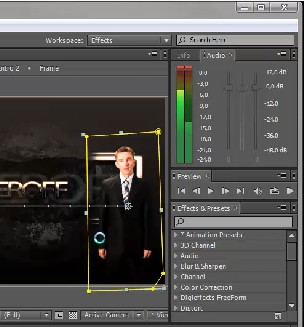
Ctrl + strelica gore - odaberite sloj iznad
Ako ste odabrali sloj 2, pritisnite ovu kombinaciju i prijeđite na prvi sloj.
Ctrl + strelica prema dolje - odaberite jedan sloj ispod
Ctrl + [ (lijeva uglata zagrada) - Pomaknite odabrani sloj prema dolje za 1 poziciju
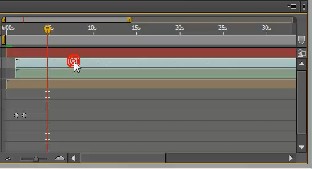
Ctrl + ] (desna uglata zagrada) - Pomaknite odabrani sloj prema gore za 1 poziciju
Ctrl + Shift + [- Pomakni odabrani sloj natrag

Otvori stranicu 3.
Ctrl + Shift + ] - Pomaknite odabrani sloj prema naprijed
Ne zaboravite da se slojevi mogu pomicati držeći ih mišem.
Alt + [ - Sloj će automatski započeti na kursoru (tako odrezan).
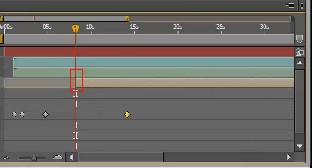
Alt + ] - sloj je odrezan na kraju (pomicanje vanjske točke)
Shift + F5 (F6, F7, F8) - Snimka kompozicije
Za pregled snimaka pritisnite F5 (F6, F7, F8). Slike će biti prikazane u prozoru za kompoziciju. Tako možete pozvati potrebne fragmente iz memorije računala, koji su uklonjeni pritiskom na određenu tipku.
Shift + Ctrl + F5 (F6, F7, F8) - Brisanje snimaka
F4 - Promjena ploča Prekidači/načini rada

F3 ili Ctrl + Shift + T - paleta za upravljanje efektima odabranog sloja
Odaberite sloj, pritisnite F3 ili tipkovni prečac. Ponovnim pritiskom otvara se prozor u radno stanje.

Tipka minus na glavnoj tipkovnici (ne na numeričkoj tipkovnici)
Odaberite Timeline na skladbi i nakon pritiska na tipku vidjet ćete smanjenje vremenske skale. Tipka minus duplicira gumb i klizač na dnu vremenske trake.
Suprotan učinak - povećanje vremenske skale - događa se kada pritisnete tipku "plus".
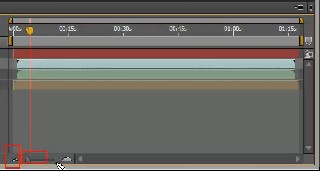
Ctrl + "minus" - Smanjenje razmjera kompozicije
Ctrl + "plus" - Povećaj

Možete se vratiti na udobnu ljestvicu odabirom Prilagodi s padajućeg popisa na dnu prozora kompozicije.
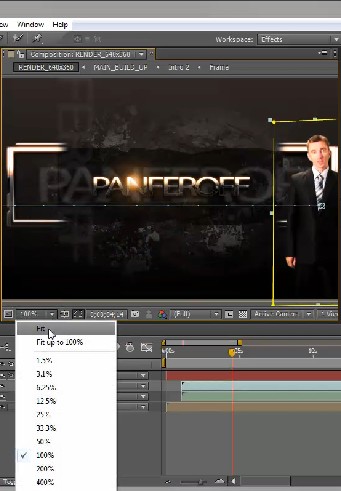
Radimo sa slojevima. Odaberite bilo koji sloj.
Lijeva uglata zagrada [- Pomaknite početak sloja na kursor.
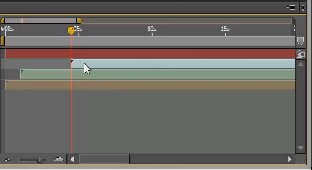
Desna uglata zagrada ] - Poravnajte vanjsku točku na kraj sloja.

Shift + broj - Dodajte oznake kompozicije
Kada idete na slojeve, pritisnite brojeve da biste stavili oznaku s određenim brojem: 0, 6 itd.

Da biste došli do ovih oznaka, na glavnoj tipkovnici pritisnite brojeve od 0 do 9. To olakšava rad s oznakama.
Zvjezdica na numeričkoj tipkovnici
Ako je odabran sloj i postavljen je kursor, zvjezdica označava oznaku na samom sloju na mjestu kursora. Slojeve možete poravnati markerima i udobno raditi sa slojevima.

"Točka" na numeričkoj tipkovnici
Omogućuje vam pretpregled zvuka s lokacije kursora.
Ctrl + povlačenje mišem - pomičite se kroz zvuk ove pjesme. Međutim, oštro pomicanje može značajno preopteretiti program, sve do njegovog zatvaranja. Ne zaboravite spremiti projekt i nemojte raditi nagle pokrete.
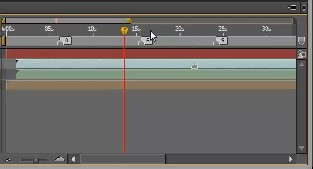
Tipka B - početak radnog područja kompozicije od trenutka gdje je kursor. Morate pritisnuti tipku i označiti kompoziciju u prozoru vremenske trake.

Ako želite definirati kraj radnog područja, pritisnite tipku N.
Home tipka - idite na početak pjesme.
Tipka za kraj - za dolazak na kraj kompozicije.
Tipka I - pomicanje kursora na početak odabranog sloja.
Tipka O pomiče kursor na kraj odabranog sloja.
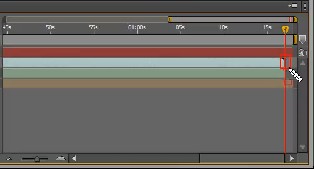
Tipka J - prelazak na prethodni ključni kadar, na početak radnog područja. Ovo će premjestiti na oznaku odabranog sloja.

Ponovnim pritiskom na J prelazite na početak radne pjesme.
Tipka K - prelazak na sljedeći ključni okvir, do kraja radnog područja.
Lekcija o prečacima za slojeve i kompozicije je gotova. U sljedećoj lekciji.
